1-2-3-1 TeraPad (テラパッド) とは
Windowsで使用出来るテキストエディターの事で、主にCGIデータを編集する際に使用致します。CGIデータはHTMLファイルと違ってメモ帳やHTML作成ソフトなどで編集すると意図しない所で改行されたり、やり直し(アンドゥ / リドゥ)が一度しかきかず余り効率的とは云い難い作業しか出来ません。CGIを自力で設置したいとお考えの方は必ず一つは手に入れておいて下さい。(テキストエディターの説明は前ページ [ HP-TIPS > CGI ]をご覧下さいませ)
- 下記の画像はWinのXP(SP2)での物を使用しております。
(TeraPadのヴァージョンは 0.89a です。ソフトがアップデートした際や使用するOSによっては若干画面が変わるかも知れませんが、基本は同じだと思いますので表示された画面の説明文をよくお読みになった上でダウンロードして下さいませ) - テキストエディターはCGIのデータの編集だけでなく、HTML文章を作成する事にも勿論使用出来ます。
1-2-3-2 ダウンロード方法
- 製作者様のサイト (ToClip for Windows) に行き、 『TeraPad』 を掲載しているページにアクセスします。
- 説明文を読んでダウンロードしても良いと思った方は、『インストーラ付』 のダウンロードボタンを押して下さい。
-
以下の画面が自動的に立ち上がって来ます。
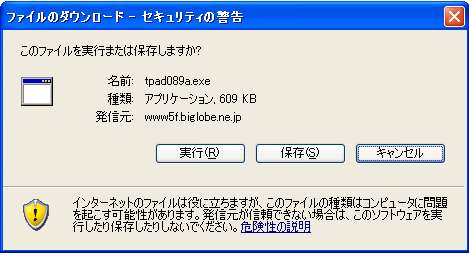
その後、 この画面の 『保存』 を選んで下さい。(絶対に 『実行』 ボタンを押さないで下さい)
-
名前をつけて下さいと出ますので、
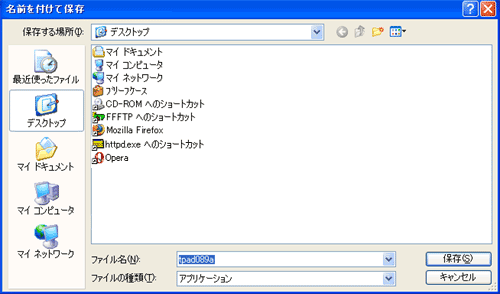
保存場所に 『デスクトップ』 を指定してそのまま 『保存』 ボタンを押して下さい。(この時、表示される名前[ここでは tpad 089a ]が嫌な場合は変更して下さっても構いません)
-
ダウンロードが完了すると

上記のような画面が現れますので、そのまま 『閉じる』ボタンを選択して下さい。
-
デスクトップ上に

というアイコンが表示されたかと思います。この後、手持ちの 『ウイルス撃退ソフト』 を起動してこのファイルにウイルス等が居ないことを確認してから、このアイコンをダブルクリックして下さい。
※ テラパッドに限らずネット上にあるファイルをダウンロードする際や、友人達から何かフロッピーディスク(もしくはCD-ROM)等を借りた際は、必ず直接実行せずにノートンやウイルスバスター等のアンチウイルスソフトを起動させて中身を確認してから、ソフト(もしくはアプリケーション)を実行するようにして下さい。(万が一のウイルス感染や変なスクリプトを仕掛けられる事に対しての予防策です。)
-
"6" のアイコンをダブルクリックすると
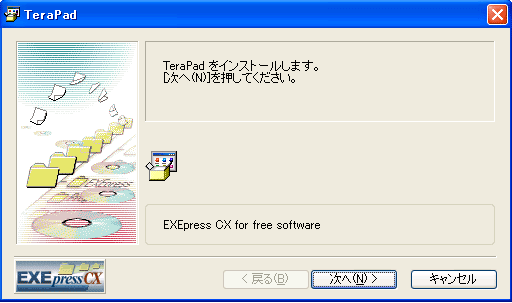
上記の画面が現れますので、そのまま「次へ」ボタンを押して下さい。
-
下記の画面が表示されますので、
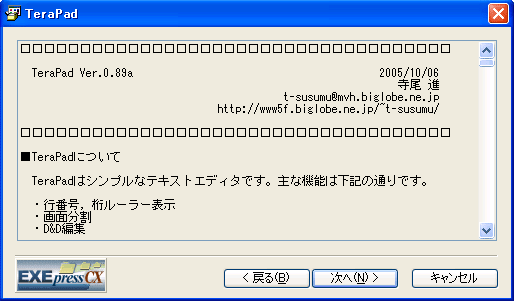
説明文を良くお読みになった上で「次へ」ボタンを押して下さい。
-
インストール先のフォルダを指定して下さいと出ますので
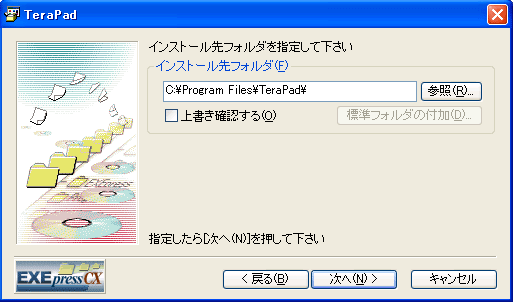
そのまま「次へ」ボタンを押して下さい。(通常全てのプログラムファイル[アプリケーションファイル]は 「C:\ Program Files」 に格納するようになってます。余程の事が無い限りは変更しない方が良いようです)
-
下記の画面が出た場合はそのまま「はい」ボタンを押して下さい。
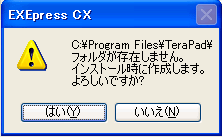
-
デスクトップ上にショートカットアイコンを作成しても良いか聞かれますので
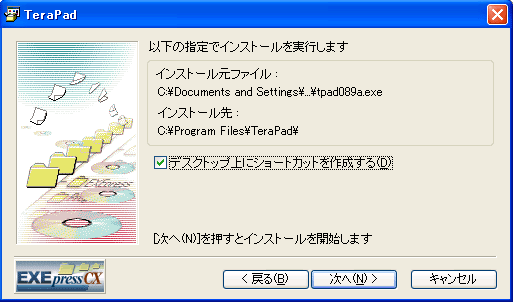
そのまま「次へ」ボタンを押して下さい。(不必要な方は作らなくても良いですが、あった方が便利だと思います)
-
デスクトップ上に「Readme」テキストが表示され

上記のアイコンが現れていたら無事にインストールが済んだことになります。お疲れ様でした(^^)
( "6" のアイコンはゴミ箱に捨ててしまっても構いません)。
1-2-3-3 CGIファイルを TeraPad に関連付ける方法
CGIファイルをダブルクリックしただけでTeraPadで編集出来るようにする方法です。(何も設定していない場合は「メモ帳」が起動するか、適切な「アプリケーションを選んで下さい」という画面が起動するかと思います)
- 任意のCGIファイルの上でマウスを右クリックし、「プロパティ」を選択して下さい。
- ファイルの種類欄にある「変更」ボタンを押して下さい。
- ファイルを開くプログラム選択画面が表示されますので
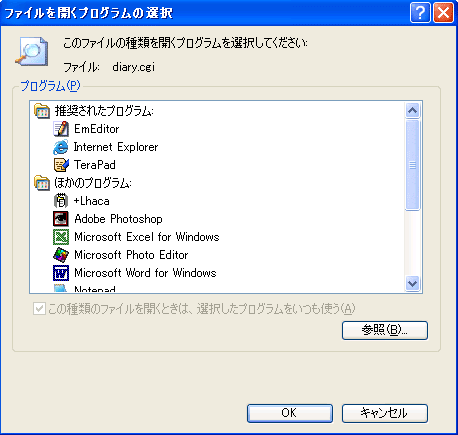
画面の中から使用したいプログラムをお選び下さい。
(見つからない場合は「参照」ボタンを押し、「Program Files」の中から選択して下さい。)※ 「Program Files」 は
「マイコンピュータ → Windows (C;) → Program Files」 の順にアクセスすると見つかります※ 「この種類のファイルを開く時は、常にこのプログラムを使用しますか?」等を聞かれたら、「はい」 もしくはチェックボックスのチェックを 「ON」 にして下さい
- 「TeraPad」 フォルダが見つかったらTeraPadのアプリケーションを選択した上で
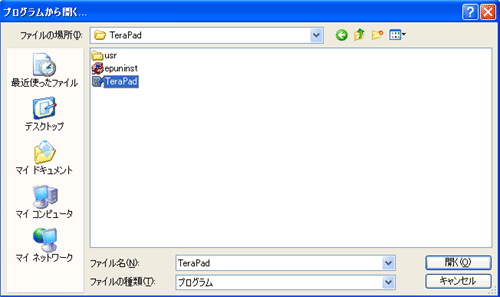
「開く」ボタンを押して下さい。
- CGIのプロパティ画面が下記のようになっていればOKです。
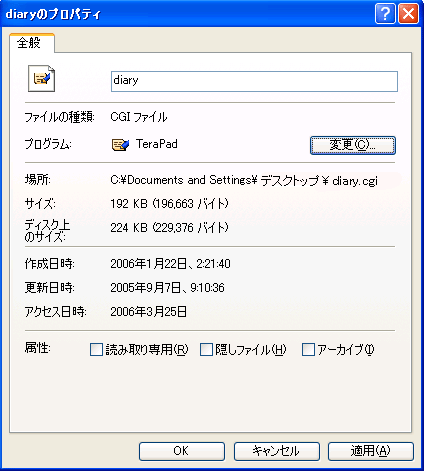
ちなみにCGIファイルもこんな感じになっております。

※ 前ページのエディターの説明 [ HP-TIPS > CGI ]に戻る。
※ おまけ : 好きなエディターでIEのソースを表示する方法
( HP-TIPS > THE OTHER )
1-2-3-4 改行と文末表示を出す
エディターを使う目的は色々とあるかと思いますが、改行マーク(↓)とファイルの終わりを意味する「EOF」マークは常時出しておいた方が判りやすいと思うので、個人的にはお勧め致します。
- テラパッドを起動させて
表示(V) > オプション(O)をクリックして下さい。
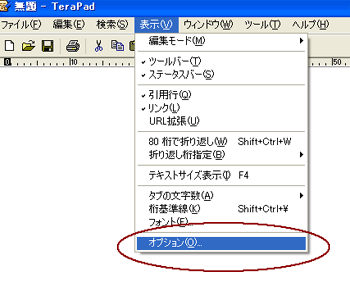
- オプション画面が表示されましたら、
その中にある 『表示』 タブをクリックして下さい。 - 「マーク」という項目の中の
改行(R)とEOF(E)のチェックをしOKボタンを押して下さい。
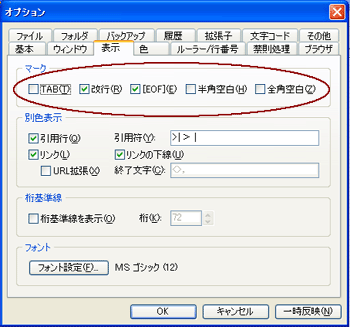
(その他の項目は用途に合わせてお選び下さい)
「EOF」マークが現れたかと思います。
ついでに改行もしてみて下さい。下記のような画面になっていたらOKです。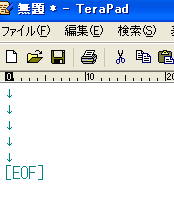
余談ですが、「EOF」とは「End of File」の略だそうです。
改行マークが付いていると余分な空白が入ったのかどうかすぐ判ります ので、CGIの編集時やサイトのデータ(サイト名・URL・メールアドレス等)を
管理する時に非常に重宝致します。
[ 関連事項 : HP-TIPS > HPの作り方 > その他の心構え > パソコン用の手帳(もしくはテキスト文章)を作っておく ]